こんにちは、深作浩一郎です。
Macの日本語IM(文字入力ソフト)には、
ひらがなを入力した後にスペースキーを押さなくても
勝手に漢字やカタカナに変換するライブ変換機能があります。
ライブ変換機能はMacの日本語IM(文字入力ソフト)に
最初から付いている機能ですので、
特別な設定をしなくても、Macの日本語IM(文字入力ソフト)を
日本語入力の方法に設定していれば、使うことができます。
例えば、この記事の冒頭「こんにちは、深作浩一郎です。」を
「こんにちは、ふかさくこういちろうです。」と
ひらがなでMacの日本語IM(文字入力ソフト)で入力すると、
以下のようにスペースキーを押さなくても漢字に変換されています。
変換ミスもなく、これならライブ変換機能は
一見便利そうに感じますよね。
しかし、入力する言葉によっては、変換ミスが発生することがあります。
例えば、「らいぶへんかんきのう」と入力すると、
以下のように「ライブ変換昨日」と入力されてしまいました。
正しくは「ライブ変換機能」ですので、入力ミスですよね。
この場合、スペースキーを押して、変換し直さないといけません。
通常の日本語入力になれている場合、
この機能を使うことによって、かえって誤字脱字をまねく可能性があります。
そこで今回は、Macのライブ変換機能を無効にする方法・やり方・設定を
ご紹介していきます。
Macのライブ変換機能を無効にする方法・やり方・設定
では、Macのライブ変換機能を無効にする設定の方法、やり方です。
まずはシステム環境設定を開き、
「キーボード」を選択してください。
ウィンドウ上部のタブから「入力ソース」を選択し、
次に左側のサイドバーから「日本語」を選択します。
そうすると、右側に日本語入力の設定項目が表示されるので、
その中にある「ライブ変換」のチェックボックスをクリックして、
チェックを外してください。
これで、Macのライブ変換機能を無効にする方法・やり方・設定は完了しました。
慣れないライブ変換機能を使って文字入力をしていると、
入力している文章の誤字脱字の原因になってしまいます。
それが友達や家族とのプライベートなLINEやメールなら問題ありませんが、
仕事での文章入力ではそうはいきませんよね。
ビジネスメールでの誤字脱字は大変失礼ですし、
それが相手の名前や会社名の場合、取り返しの付かないことになりかねません。
Macの日本語入力のライブ変換機能は
今回説明したやり方・方法で簡単に無効に設定できますので、
使って違和感を感じる場合や、誤字脱字が以前の日本語入力よりも増えたと感じる場合には、
すぐにライブ変換機能を無効に設定しておくことをおすすめします。
ぜひ、ご参考に!
深作浩一郎

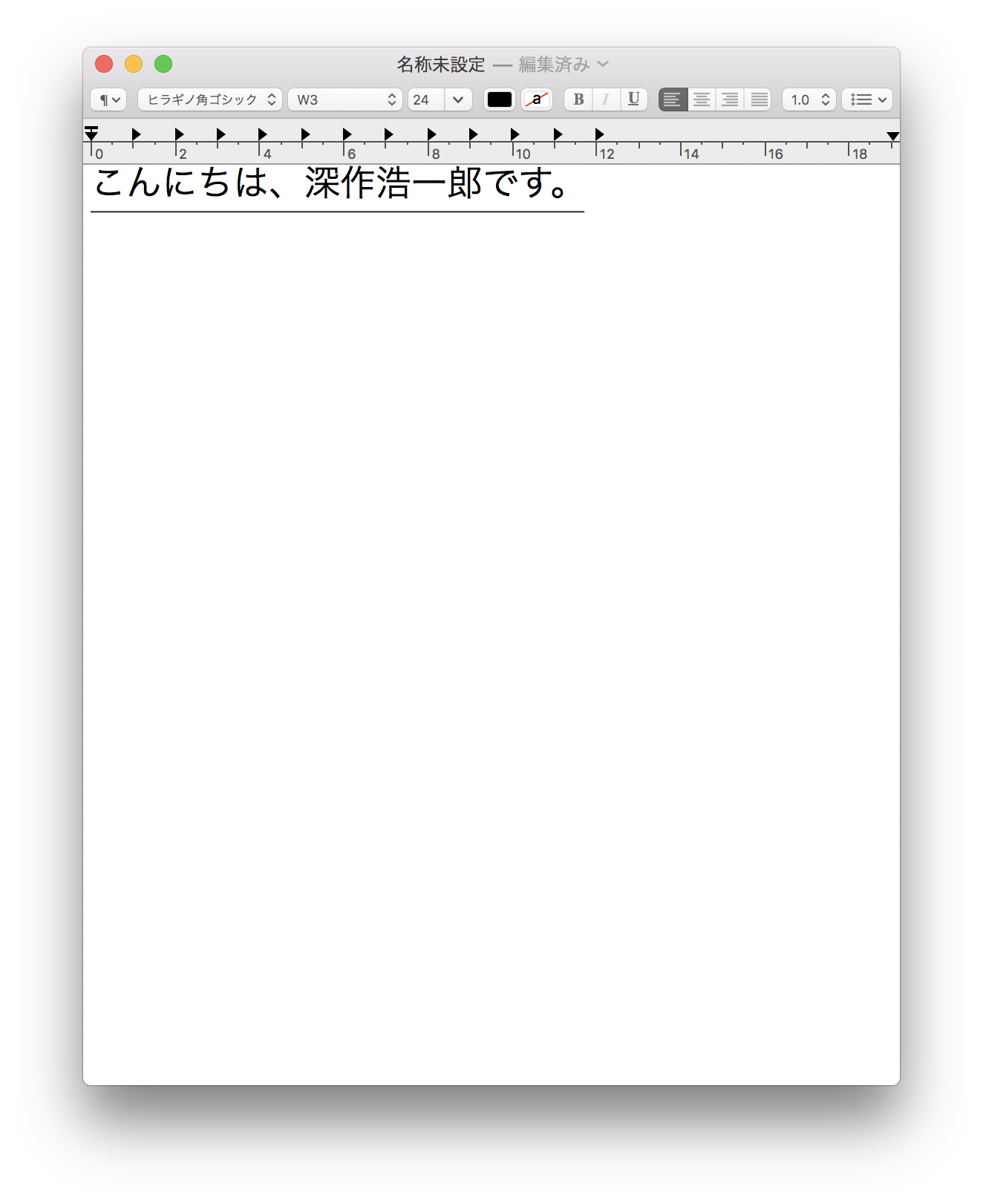



コメント